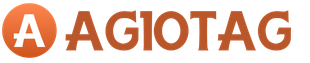Отключаем датчик приближения на андроид. Решаем проблемы с работой датчика приближения
Очень часто пользователи устройств на ОС Android сталкиваются с проблемами, связанными с нестабильной работой датчиков смартфона/планшета. Например, когда вам звонят, и вы подносите устройство к уху, не происходит блокировка дисплея, и вы нечаянно нажимаете кнопку сброса вызова. Или обратная ситуация, когда после разговора экран не хочет загораться. Эта конкретная проблема вызвана неправильной работой датчика приближения.
В этой статье мы расскажем пользователям, как произвести калибровку любого датчика устройства и заставить его работать в нормальном режиме.
Дабы не отходить от вышесказанного, в первую очередь рассмотрим настройку датчика приближения. Все манипуляции будут производиться над устройством на ОС Android 5.0.2, поэтому для разных версий могут быть небольшие отличия в инструкциях.
Калибровка датчиков приближения и освещения
Способ первый
Первым делом необходимо попасть в инженерное меню вашего устройства. Для этого используем специальную программу, например, "Запуск Инженерного меню MTK", которую вы можете скачать по указанной
1. Скачиваем, устанавливаем и запускаем приложение.
2. После запуска переключаемся на вкладку под названием "Hardware Testing"
3. Пролистываем в самый низ списка и находим здесь пункт "Sensor".
4. В следующем окне выбираем пункт под названием "Light/Proximity Sensor".
5. Жмем на PS Calibration и выбираем пункт Calibration.
Двигая рукою над датчиком можно увидеть, как меняется значение PS от маленьких до больших величин. При приближении руки оно должно возрастать и наоборот. Кроме того, это значение должно изменяться в зависимости от падения света на датчик. Если это происходит, то датчик в калибровке не нуждается.
Если же он никак не реагирует, то кладем смартфон на горизонтальную поверхность и нажимаем кнопку Do calibration. После этого появится сообщение Calibration success. Теперь датчик должен работать стабильно. Если этого не произошло, переходим к следующему способу.
Способ второй
Мы будем использовать стороннюю программу "Датчик приближения: Сброс", которую вы можете скачать
Скачиваем, устанавливаем и запускаем "Датчик приближения: Сброс".
Нажимаем на огромную кнопку "Calibrate Sensor".

Закрываем рукой наш датчик и жмем кнопку Next.

Затем убираем руку с датчика и повторно нажимаем Next.
После этого нажимаем красную кнопку "Calibrate" и подтверждаем действие, нажав кнопку "Confirm".
Затем появится запрос о предоставлении рут-прав данной программе. Разрешаем и через несколько секунд устройство перезагрузится.

Вот и все. Если после всех этих манипуляций датчик приближения продолжает "тупить", то остается только один вариант: отнести смартфон в сервисный центр, ибо больше мы ничего сами сделать не сможем.
Калибровка тачскрина
Многие пользователи часто сталкиваются со следующей проблемой: при нажатии на экран он либо не реагирует, либо воспринимает касание "не в том месте". Чтобы справиться с этой неприятностью, необходимо произвести калибровку экрана.
Способ первый
Мы воспользуемся сторонней программой Touchscreen Calibration, которую вы можете скачать
1. Скачиваем, устанавливаем и запускаем вышеуказанное приложение.
2. Нажимаем синюю кнопку" Calibrate".

3. Программа попросит совершить один "тап" по экрану.

4. После одиночного нажатия, потребуется совершить двойной "тап".
5. Затем от нас потребуется совершить длительное нажатие.

6. Следующий шаг, проводим пальцем вправо по дисплею.

7. Затем ставим два пальца на экран и сдвигаем их друг к другу, будто хотим уменьшить изображение или текст.

8. Затем совершаем обратное действие, будто бы хотим увеличить изображение.

9. На экране появится сообщение Calibrate Successful, которое означает, что все прошло успешно.

Способ второй
Используем еще одну популярную программу Display Calibration, которую можно найти по указанной
Скачиваем, устанавливаем и запускаем Display Calibration.
Нажимаем большую синюю кнопку "Calibrate".

По завершению процесса появится сообщение "Calibrate Successful", подтверждающее удачное окончание калибровки.

В интернет можно найти множество подобных программ, работающих по единому принципу, так что никаких проблем, связанных с их освоением у вас возникнуть не должно.
Калибровка акселерометра (Gsensor)
Акселерометр нужен нам для выполнения ряда важных функций: он отвечает за ориентацию устройства в пространстве, используется многими приложениями и.т.д. Благодаря этому мы (геймеры) можем наслаждаться теми играми, которые используют эту функцию. Чаще всего это конечно, гонки. И если Gsensor будет "тупить", то это наверняка нас огорчит. Однако оставим это лирическое отступление в стороне и перейдем к делу.
Способ первый
В данном случае воспользуемся инженерным меню андроид-устройства.
1. Заходим в инженерное меню смартфона/планшета, используя вышеупомянутую программу .
2. Переходим во вкладку "Hardware Testing".
3. В самом низу находим пункт "Sensor" и нажимаем на него.
4. Выбираем "Калибровка сенсора".
5. Далее нажимаем кнопку "Калибровка Gsensor".
6. Устройство должно лежать на ровной горизонтальной поверхности. Текущие данные должны быть равны нулю (у меня на задней крышке неровности, поэтому показания на скриншоте немного неточные).Нажимаем кнопку "Калибровать (точность 40%)" и через пару секунд увидим сообщение "Operation Succeed".
Вот и все, выходим из инженерного меню. Теперь акселерометр откалиброван.
Способ второй
Сейчас мы будем производить калибровку, используя стороннюю программу под названием Accelerometer Calibration Free, бесплатную полную версию которой вы найдете
Скачиваем, устанавливаем и запускаем данное приложение.
На экране мы увидим большое перекрестие с зеленым центром, а также красный шарик. Поворачиваем наш смартфон/планшет так, чтобы шарик закатился в зеленую зону, а затем нажимаем кнопку "Calibrate" (целая миниигра получилась).

Дожидаемся завершения процесса.

Вуаля, все готово. Отметим, что плюсом данной программы является автоматическая калибровка акселерометра. Это очень удобно. В дальнейшем вам не придется следить за работой Gsensora, при малейших неточностях приложение само откалибрует его.

Способ третий
Существует еще одно неплохое приложение под названием Spirit Level, которое помимо калибровки выполняет ряд дополнительных полезных функций. Скачать приложение можно
1. Скачиваем, устанавливаем и запускаем Spirit Level.
2. Нажимаем кнопку "CAL".

3. В появившемся меню повторно нажимаем эту же кнопку во всех пяти пунктах.
4. Появится вот такое сообщение.

Все, калибровка устройства произведена. Отметим, что данная программа обладает тремя различными скинами, что визуально делает ее очень интересной.
Калибровка магнитометра
Данный датчик необходим для определения магнитных полей Земли. Без него не будет работать ни один встроенный или установленный пользователем компас. Эта функция будет полезна охотникам, путешественникам, туристам и др.
Способ первый
Для калибровки магнитометра воспользуемся чудесным приложением " Компас" от разработчика MacroPinch. Помимо калибровки, которая является лишь дополнительной функцией, это приложение представляет собой полноценный компас. Прогу можно скачать
Скачиваем, устанавливаем и запускаем приложение "Компас".
Нажимаем кнопку "меню" в правом верхнем углу экрана.

В появившемся списке ставим ползунок "калибровка" в активное положение.

Все. Теперь магнитометр будет работать идеально.
Итог
1. Заходим в приложение.
2. Нажимаем кнопку "Quick TuneUp".
Вот и все. Программа за несколько минут "отшлифует" практически все датчики устройства и даже произведет калибровку аккумулятора.
Если у вас возникли какие-то проблемы или вопросы в процессе калибровки датчиков, опишите их в комментариях к статье, и мы обязательно вам поможем!
Одним из самых распространенных датчиков, без которых не обходится практически ни один современный смартфон, является датчик приближения. Основная функция этого сенсора – регистрация наличия/отсутствия объектов в поле своего действия. Обычно эта особенность используется для автоматической блокировки экрана при разговоре, для предотвращения случайных нажатий сенсора ухом или щекой.
Оптические датчики
Конструкционно датчик приближения в смартфоне близок к детекторам движения, устанавливаемых в помещениях для автоматического управления дверью или освещением. Он представляет собой оптический (обычно инфракрасный) приемопередатчик, излучающий и регистрирующий волны в невидимом глазу диапазоне. Работая по принципу лазерного дальномера, сенсор регистрирует время, за которое сигнал отражается от объекта (если отражается вообще). При наличии в поле зрения сторонних объектов – это время становится ничтожно малым и датчик посылает смартфону команду, по которой тот блокирует экран.
Так как регистрация отраженного сигнала требует точной калибровки приемной части сенсора (время отражения составляет микро- и наносекунды) – в датчиках приближения смартфонов используется упрощенный принцип работы. Излучатель имеет ничтожно малую мощность, поэтому сигнал очень быстро угасает на расстоянии. Для того, чтобы мощности отраженного импульса хватило для регистрации приемником – препятствие должно находиться очень близко к нему. Как правило, датчики откалиброваны так, что способны уловить отраженный сигнал только на расстоянии 1-5 см.
Датчик приближения в смартфоне
Ультразвуковые датчики
Второй тип датчика приближения в смартфоне – ультразвуковой. Он работает по схожему принципу, но вместо оптического излучения использует акустические волны, которые человеческое ухо не слышит. Такой сенсор функционирует подобно сонару или эхолоту. Он посылает звуковой сигнал и регистрирует факт его отражения.
Как и в случае с оптическим датчиком приближения смартфона, для упрощения конструкции и снижения энергопотребления (чем слабее импульс – тем меньше расход заряда), излучатели таких сенсоров имеют очень малую мощность. При отсутствии предметов в зоне досягаемости (1-5 см) – сигнал рассеивается и поглощается окружающими предметами. Если смартфон поднесен близко к лицу (или другому препятствию) – ультразвук мгновенно отражается от поверхности. Контроллер фиксирует это и посылает команду блокировки.
Ультразвуковой сенсор – пока относительно новое изобретение в смартфонах и широко не используется. Другие датчики (емкостные, индуктивные, тепловые) – не применяются в смартфонах для фиксации приближения, так как не очень подходят для этого. Тем не менее, датчики Холла или магнетометры устанавливают для взаимодействия с аксессуарами. А принцип фиксации приближения путем регистрации силы утечки заряда – тоже нашел свое применение. Он лежит в основе работы емкостных сенсорных экранов, чувствительных к силе касания.
Датчик приближения (освещенности) на Xiaomi отвечает за автоматическую регулировку яркости, а также отключение дисплея во время разговора. Сбой в его работе может вызвать массу неудобств, например, дисплей может перестать отключаться при вызовах, что приведет к случайным нажатиям, а также к увеличенному расходу заряда аккумулятора. Вопрос можно решить путем калибровки датчика приближения.
Причины сбоев могут быть разными, поэтому в первую очередь стоит . Если это не помогает, то давайте рассмотрим варианты решения проблемы от наиболее простых к сложным:
А включен ли датчик?
Проверьте в первую очередь — включен ли датчик. Для этого открываем приложение «Телефон» и зажимаем левую сенсорную клавишу в виде трех горизонтальных полос. В открывшемся меню переходим в Входящие вызовы > Отключение экрана во время разговора (датчик приближения) . В зависимости от модели смартфона и версии MIUI названия пунктов меню могут слегка отличаться.
Отключаем функцию блокировки в кармане
Активация этой функции является одной из причин сбоев датчика. Опять таки отключаться она может по разному на разных моделях. В первую очередь смотрим в меню «Входящие вызовы»

Если у вас нет такого пункта, то переходим в Настройки > Экран блокировки и отпечаток пальца > Расширенные настройки > Режим «Карман» и отключаем его.
Устраняем физические препятствия
Еще одна причина сбоев в работе датчика — неоригинальное защитное стекло или пленка на экране. Сам сенсор расположен рядом с фронтальной камерой и разговорным динамиком. В этом месте должно быть отверстие, если его нет, то нужно сменить пленку либо вырезать самостоятельно.
Калибровка датчика приближения
Если вышеописанные методы не помогли — стоит откалибровать датчик приближения, но для начала проверьте, работает ли он вообще. Для этого нужно вызвать . В режиме набора номера вводим *#*#6484#*#* или *#*#4636#*#* и видим следующую картину:

Тут нас интересует пункт «Single item Test», открываем его и в новом окне ищем пункт «Proximity Sensor»

Откроется тест, где при перекрытии сенсора пальцем должна появиться надпись «Близко». Если убрать палец — появится надпись «Далеко». Если датчик не реагирует, нужно нести смартфон в сервисный центр, а если все исправно — можно приступать к калибровке.
Пошаговая инструкция:

После завершения процесса нужно будет проверить сенсор на работоспособность. Прикрываем его пальцем или непрозрачным предметом: если цифра «1» на экране сменилась на «0», то все в порядке. Теперь жмем на пункт «Pass», чтобы вернуться в инженерное меню, а далее — «Finish», после чего смартфон выключится.
Снова включаем девайс и проверяем работу датчика, поднеся телефон к уху во время звонка — дисплей должен отключиться.
Если калибровка не помогла
Бывают случаи, когда калибровка не помогает. Причины могут быть следующими:
- Проблемы с прошивкой, для исправления которой стоит перепрошить девайс
- Возможно после ремонта дисплей был заменен на неоригинальный
- Банальный брак — в таком случае вам дорога в сервисный центр или к продавцу
Почему не работает датчик приближения на iPhone (4, 5, 6, 7, 8, X и SE), что делать?
Полагаю вы слышали о датчике приближения и знаете зачем он нужен. Однако для тех, кто не в курсе о чем речь, мы очень быстро расскажем вам о том, что это такое. Бесконтактный датчик был впервые введен в 2007 году. Его основной задачей является обнаружение объектов поднесенных близко к экрану.
Зачем? Он блокирует случайные и непроизвольные нажатия, так например при звонке, поднеся телефон к уху, вы не сможете взять кредит, продать машину или вызвать МЧС. Полезная функция не находите? Ко всему прочему, во время длительных разговоров он помогает экономить батарею, переводя экран в режим сна. Так почему не работает датчик приближения на iPhone 5, 6, 7, 8, X?
Определить причину неисправности без предварительного тестирования достаточно проблемно. Ведь проблема может заключатся в неисправности программного обеспечения или в физическом повреждении. Мы же перечислим самые распространенные причины причины неисправности.
Неисправность замененного экрана iPhone – как правило, эта проблема встречается при поломке экрана и неправильной его замене. Представим ситуацию, вы уронили свой iPhone, он был без защитного стекла и его экран очень сильно треснул. У вас появилось желание заменить его, но узнав сколько стоит замена в Apple и сколько времени это займет, вы бросаете эту идею и решаете заменить его самостоятельно.
И тут, вы можете столкнуться с двумя проблемами, о которых скорее всего даже не узнаете. Первое – вы можете купить дешевый, низкокачественный экран, который не поддерживает и половины функций оригинально экрана iPhone. И второе, вы можете не правильно подключить его.
Физическое повреждение – это достаточно распространенная проблема. Попытайтесь вспомнить, как давно перестал работать датчик приближения, роняли ли вы свой iPhone в то время или подвергали его воздействию влаги. Если да, то скорее всего причина именно в этом. Единственным выходом из этой ситуация, является ремонт в Apple.

проверка датчика приближения iphone
Покупка сломанного смартфона – Apple является одной из крупнейших компаний в мире, с огромным числом покупателей и производить качественный товар становится обязанностью. Однако это не означает отсутствие брака. В любом производстве за контроль качества отвечают люди, а им свойственно совершать ошибки. Если вам попался бракованный iPhone, обратитесь в ближайшее время в сервисный центр Apple.
Неисправность прогамного обеспечения – иногда, проблема может заключаться в баганном обновление iOS или неправильной установки какого-либо приложения. Решить эту проблему достаточно легко, но вы рискуете лишится всех файлов находящихся на смартфоне.
Как исправить проблемы с датчиком приближения на iPhone?
Снимите чехол и защитное стекло
Пожалуй, это самый простой, но зачастую не очень эффективный способ. Тем не менее, попробуйте удалить чехол и защитное стекло смартфона и протестируйте, осталась ли проблема.
Перезагрузите смартфон
Как бы абсурдно это не звучало, но обычная перезагрузка iPhone помогает устранить половину неисправностей. Для того, чтобы перезагрузить iPhone, вам необходимо:
- Удерживать кнопку питания в течении нескольких секунд, пока не появится слайдер выключения «Power Off».
- Сдвинуть ползунок вправо и подождать 2-3 минуты.
- Нажать кнопку питания, пока на экране не появится логотип Apple.
Аппаратный Сброс


Обновление iOS
Обновление операционной системы может исправить многие неисправности. в том числе не работающий датчик приближения iPhone. С каждым новым обновлением, выходят фиксы предыдущих багов, улучшается производительность. иногда вносятся обновление в дизайн и добавляются новые возможности. Для того, чтобы обносить iOS, вам необходимо:

Сброс настроек
Если ни один из выше перечисленных методов не работает, вы можете сбросить все настройки на вашем iPhone. Обычно это исправляет проблемы с глюками датчика приближения iPhone 5, 6, 7.
Для того, чтобы сделать это, вам необходимо:
- Открыть «Настройки».
- Тапнуть «Основные».
- Выбрать функцию «Сброс» → «Сбросить все настройки». После ввода пароля, нажмите «Сбросить все настройки» для завершения процесса.


Сброс всех данных и настроек
Этот метод сотрет не только все настройки, но и все данные, включая приложения, фотографии, видео и т.д. Перед тем как приступить, создайте резервную копию данных. Для того, чтобы сделать сброс, вам необходимо:
- Открыть «Настройки».
- Тапнуть «Основные».
- Выбрать функцию «Сброс» → «Сброс контент и настроек». Введите свой пароль, а затем подтвердите свои действия.

Восстановление iPhone
После обновления не работает датчик приближения iPhone? Вы можете спросить, в чем разница между этим и предыдущим шагом. Ведь оба метода стирают данные и сбрасывают все настройки. На самом деле разница не велика, но она есть. Процесс восстановления также будет форматировать и переустанавливать ОС.
- Подключите iPhone к Mac/PC с помощью usb кабеля.
- Убедитесь, что вы установили последнюю версию iTunes.
- Откройте программу iTunes.
- Во вкладке сводки, нажмите кнопку «Восстановить».
- Дальше, остается только ждать завершения процедуры.
Можете сделать восстановление с помощью программы . Возникли ошибки при восстановлении, список и их исправление.